如何关闭windows 安全中心 win10自带的安全中心关闭方法
时间:2023-10-21 来源:互联网 浏览量:
如何关闭windows 安全中心,Windows安全中心是Windows 10操作系统自带的一个重要功能,它能够监控和提醒用户系统的安全状态,有时候我们可能会因为个人需求或其他原因,需要关闭这个安全中心。如何关闭Windows安全中心呢?本文将介绍一种简单的方法来关闭Windows 10自带的安全中心,让您能够根据自己的需求来灵活地控制系统的安全设置。
步骤如下:
1.点击桌面左下角的【开始】,点击【设置】按钮,如图所示;
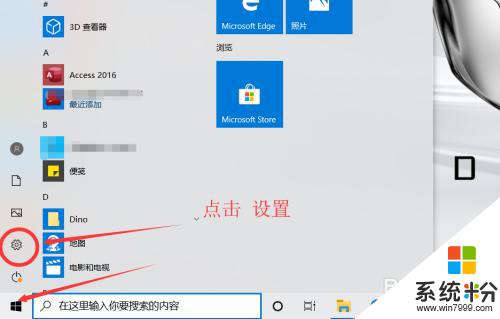
2.在设置中心点击【更新和安全】,如图所示;
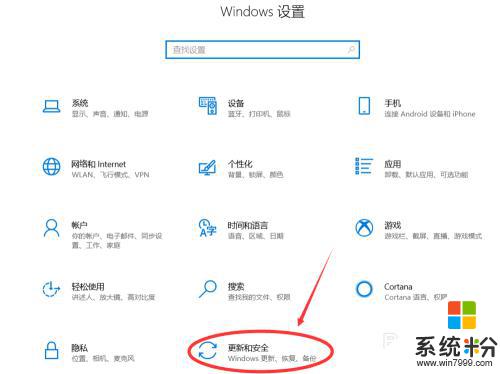
3.点击【window 安全中心】,点击【打开window 安全中心】,如图所示;
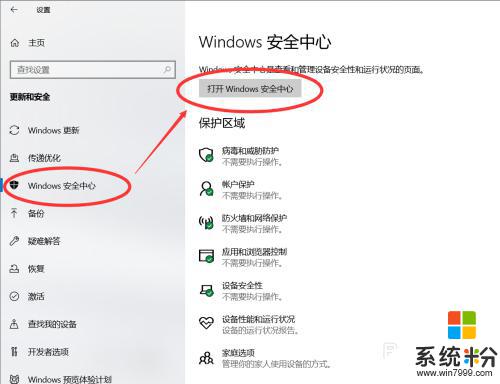
4.点击【病毒和威胁防护】,如图所示;
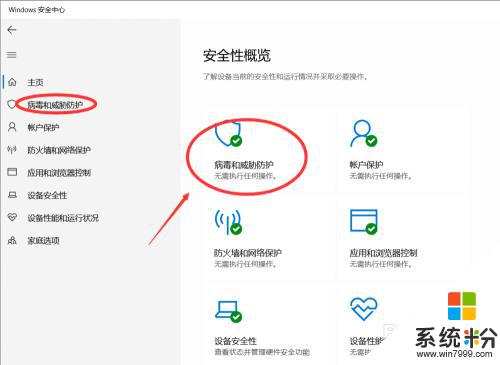
5.然后点击【管理设置】,如图所示;
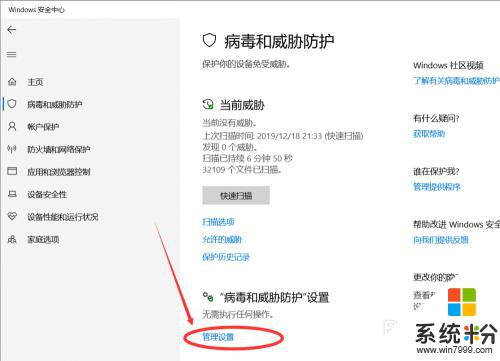
6.最后,如图所示,关闭两个保护功能即可。
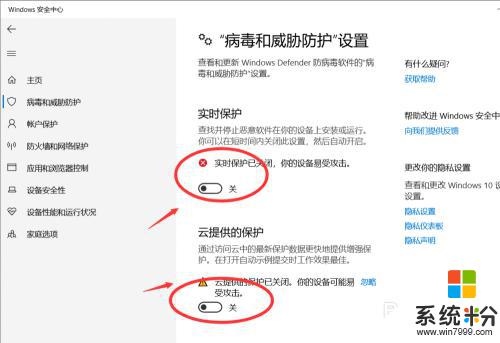
7.总结:
1、点击桌面左下角的【开始】,点击【设置】;
2、在设置中心点击【更新和安全】;
3、点击【window 安全中心】,点击【打开window 安全中心】;
4、点击【病毒和威胁防护】;
5、点击【管理设置】;
6、关闭两个保护功能即可。
以上就是如何关闭 Windows 安全中心的全部内容,如果您遇到了这种情况,不妨根据本文提供的方法来解决,希望能够对大家有所帮助。
我要分享:
相关教程
- ·win10关掉安全中心 win10安全中心关闭步骤
- ·windows防护中心怎么关闭 win10安全中心防护如何关闭
- ·windows怎么打开安全中心 win10安全中心如何打开
- ·Win10任务栏经常弹出windows安全中心服务已关闭的解决方法!
- ·w10打不开windows安全中心服务怎么办|w10打开windows安全中心服务的方法
- ·w10腾讯游戏安全中心如何彻底卸载|w10腾讯游戏安全中心彻底卸载的方法
- ·桌面文件放在d盘 Win10系统电脑怎么将所有桌面文件都保存到D盘
- ·管理员账户怎么登陆 Win10系统如何登录管理员账户
- ·电脑盖上后黑屏不能唤醒怎么办 win10黑屏睡眠后无法唤醒怎么办
- ·电脑上如何查看显卡配置 win10怎么查看电脑显卡配置
win10系统教程推荐
- 1 电脑快捷搜索键是哪个 win10搜索功能的快捷键是什么
- 2 win10系统老是卡死 win10电脑突然卡死怎么办
- 3 w10怎么进入bios界面快捷键 开机按什么键可以进入win10的bios
- 4电脑桌面图标变大怎么恢复正常 WIN10桌面图标突然变大了怎么办
- 5电脑简繁体转换快捷键 Win10自带输入法简繁体切换快捷键修改方法
- 6电脑怎么修复dns Win10 DNS设置异常怎么修复
- 7windows10激活wifi Win10如何连接wifi上网
- 8windows10儿童模式 Win10电脑的儿童模式设置步骤
- 9电脑定时开关机在哪里取消 win10怎么取消定时关机
- 10可以放在电脑桌面的备忘录 win10如何在桌面上放置备忘录
win10系统热门教程
- 1 win10每次操作都需要询问 win10打开软件每次都要询问管理员权限
- 2 win10鼠标右键没有属性的解决方法!
- 3 win10五笔输入法怎么添加,win10增加五笔输入法的方法
- 4Win10怎么去掉欢迎界面?Win10取消欢迎界面的操作方法!
- 5win10更新失败怎么删除文件?Win10删除更新文件的方法!
- 6win10正式版语言栏怎么设置成win7的样式【图文教程】
- 7win10登录密码取消的方法,win10取消开机密码步骤
- 8装了win10如何把旧系统安装文件删掉 装了win10把旧系统安装文件删掉的方法
- 9Win10系统中qq面板上的qq空间和邮箱打不开的解决方法!
- 10Win10驱动精灵无法安装该怎么办?
最新win10教程
- 1 桌面文件放在d盘 Win10系统电脑怎么将所有桌面文件都保存到D盘
- 2 管理员账户怎么登陆 Win10系统如何登录管理员账户
- 3 电脑盖上后黑屏不能唤醒怎么办 win10黑屏睡眠后无法唤醒怎么办
- 4电脑上如何查看显卡配置 win10怎么查看电脑显卡配置
- 5电脑的网络在哪里打开 Win10网络发现设置在哪里
- 6怎么卸载电脑上的五笔输入法 Win10怎么关闭五笔输入法
- 7苹果笔记本做了win10系统,怎样恢复原系统 苹果电脑装了windows系统怎么办
- 8电脑快捷搜索键是哪个 win10搜索功能的快捷键是什么
- 9win10 锁屏 壁纸 win10锁屏壁纸设置技巧
- 10win10系统老是卡死 win10电脑突然卡死怎么办
